Michael Kassner
Quản trị mạng - Trong bài này chúng tôi sẽ giới thiệu cho các bạn 10 cách bảo vệ sự an toàn cho chiếc iPhone của bạn.
1. Nâng cấp phần mềm
Giống như phần mềm hệ điều hành của máy tính, việc cập nhật kịp thời phần mềm của iPhone là một vấn đề quan trọng trong việc giảm các lỗ hổng có khả năng tấn công. Phiên bản mới nhất của phần mềm hiện là 2.2.1. Chọn Settings | General | About để xác định xem phiên bản mà bạn đang sử dụng là phiên bản nào. Nếu iPhone của bạn đang sử dụng một phiên bản cũ hơn, hãy thực hiện theo các bước sau để nâng cấp phần mềm cho nó:
- Kết nối iPhone với máy tính
- Mở iTunes
- Chọn iPhone trong phần Devices trong dánh sách tài nguyên
- Chọn Check For Update
- chọn Download And Install
2. Vô hiệu hóa Wi-Fi khi không sử dụng đến nó
Điều này tự bạn cũng thấy quan trọng và nó cũng cần phải được đưa vào danh sách. Hầu hết mọi người đều tự động vô hiệu hóa Wi-Fi để tránh tiêu tốn năng lượng pin. Tuy nhiên chỉ cần biết rằng việc vô hiệu hóa Wi-Fi có thể hạn chế được một số lỗ hổng tấn công cũng làm cho bạn luôn cảnh giác mỗi khi bật Wi-Fi chỉ khi nào cần thiết. Sử dụng các bước dưới đây để vô hiệu hóa chức năng Wi-Fi.
- Vào Settings.
- Vào Wi-Fi.
- Tắt Wi-Fi
3. Không cho phép kết nối tự động với các mạng
Mặc định, iPhone duy trì các thiết lập kết nối với các mạng Wi-Fi mà nó kết nối với, điều đó cho phép điện thoại có thể tự động kết nối trở lại khi nằm trong phạm vi phủ sóng cho phép. Tuy nhiên việc kết nối tự động ở đây lại không được khuyến khích nhất là đối với các mạng nguy hiểm. Tuy việc không cho phép kết nối tự động có thể làm cho bạn cảm thấy hơi khó chịu vì lần nào cũng phải nhập vào mật khẩu để kết nối. Tuy nhiên đây chính là cách bảo vệ tốt iPhone của bạn. Để thiết lập không cho phép tự động kết nối, bạn hãy thực hiện theo các bước dưới đây:
- Vào phần Settings.
- Chọn Wi-Fi (bảo đảm rằng chức năng Wi-Fi đang được bật).
- Vào mũi tên màu xanh của mạng.
- Chọn Forget This Network.
4. Tắt chức năng Bluetooth khi không sử dụng
Các tính năng thường làm cho cuộc sống của bạn trở nên dễ dàng hơn cũng thường dễ bị tổn thương bởi những kẻ xấu hơn. Bluetooth là một trong những tính năng đó; nó mang đến cho người dùng nhiều sự thuận tiện chẳng hạn như việc sử dụng các tai nghe không dâu, chia sẻ các thông tin giữa các điện thoại. Tuy nhiên các kẻ tấn công cũng có thể sử dụng nó để Bluejack hay Bluesnarf một điện thoại.
Với một số lý do, iPhone không được thiết lập để tắt sự phát hiện. Chính vì vậy chỉ có một cách để tránh được những sự tìm kiếm không mong muốn hay các liên kết có hại là sử dụng các bước dưới đây để tắt bỏ chức năng này.
- Chọn Settings.
- Vào phần General.
- Vào phần Bluetooth
- Tắt bỏ chức năng Bluetooth
5. Vô hiệu hóa các dịch vụ nội bộ cho tới khi cần thiết
Việc tắt các dịch vụ nội bộ không tăng ngay lập tức độ bảo mật cho bạn mà nó chỉ tránh được trường hợp publish vị trí của người dùng. Bạn nên vô hiệu hóa dịch vụ này với hai lý do mà chúng tôi đưa ra. Đầu tiên, nó sẽ tiết kiệm được năng lượng pin cho bạn. Thứ hai, việc vô hiệu hóa dịch vụ sẽ không làm phiền hà gì bạn. Bạn cũng rất dễ dàng nếu muốn bật dịch vụ này trở lại từ bên trong ứng dụng cần các thông tin về vị trí. Nếu mong muốn như vậy, hãy thực hiện theo các bước dưới đây để vô hiệu hóa dịch vụ này:
- Vào Settings.
- Vào phần General.
- Tắt Location Services
6. Thiết lập một mật khẩu passcode
Việc thiết lập mật khẩu rõ ràng sẽ tăng được độ bảo mật cho iPhone. Nó sẽ làm cho ai đó sẽ khó khăn hơn trong việc truy cập vào iPhone của bạn vì điện thoại sẽ tự động khóa lại sau một số cố gắng truy cập không thích hợp nào đó. Việc thiết lập mật khẩu passcode được thực hiện qua các bước dưới đây:
- Chọn Settings
- Chọn General
- Vào phần Passcode Lock.
- Nhập vào passcode bốn chữ số
- Nhập lại cùng passcode đó
7. Xóa dữ liệu nếu quá nhiều mật khẩu sai được nhập vào
Sau 10 lần cố gắng với passcode sau, các thiết lập của người dùng và dữ liệu đã lưu trên iPhone sẽ bị được xóa nếu thiết lập này được kích hoạt. Đây là một tính năng rất có giá trị vì một passcode với bốn chữ số sẽ rất dễ bị phát hiện, tính năng này sẽ bảo đảm rằng các thông tin nhạy cảm sẽ không bị rơi vào tay những kẻ xấu. Sử dụng các thiết lập dưới đây để bật chức năng này.
- Chọn Settings.
- Vào phần General.
- Chọn Passcode Lock
- Bật tính năng Erase Data
8. Xóa dữ liệu trước khi trả về hoặc sửa lại iPhone
Đây là một hành động rất quan trọng và có hiệu quả cao khi bán hoặc gửi điện thoại của bạn đi để sửa chữa. Sử dụng các bước dưới đây để bảo vệ thông tin cá nhân của bạn trong trường hợp này:
- Chọn Settings.
- Vào phần General.
- Chọn Reset.
- Chọn Erase All Contents And Settings.
9. Vô hiệu hóa chế độ xem SMS
Thậm chí khi iPhone bị khóa, nó vẫn có thể preview các tin nhắn văn bản mới nhận gần đây. Chính vì vậy hãy vô hiệu hóa ngay tính năng xem SMS trên iPhone nếu không muốn bất cứ tin nhắn bằng văn bản nào của bạn vẫn hiện khi điện thoại được khóa. Dưới đây là các bước thực hiện tắt chế độ SMS preview:
- Chọn Settings.
- Vào phần General
- Chọn Passcode Lock
- Tắt chức năng Show SMS Preview
10. Vô hiệu hóa JavaScript và các plug-in trong Safari
Vì iPhone sử dụng trình duyệt web có đầy đủ chức năng, chính vì vậy nó hoàn toàn có thể bị ảnh hưởng bởi các khai thác JavaScript và plug-in vẫn diễn ra với các máy tính thông thường. Trong trường hợp này chúng tôi cũng khuyên bạn nên vô hiệu hóaJavaScript và các plug-in, tuy nhiên việc thực hiện này có thể làm hỏng một số đặc tính của các website nào đó. Nên bạn cần cân bằng giữa sự lựa chọn vấn đề bảo mật và khả năng sử dụng. Nếu muốn bảo mật hơn, hãy sử dụng các bước dưới đây để vô hiệu hóa cả hai thành phần này.
- Chọn Settings.
- Vào phần Safari.
- Tắt chức năng JavaScript
- Tắt chức năng Plug-Ins
Chú thích:
Bluesnarf là kiểu truy cập thông tin trái phép từ một thiết bị không dây thông qua kết nốiBluetooth, thường được thực hiện giữa hai điện thoại, desktop, laptop và DPA. Nó có thể cho phép kẻ truy cập trái phép truy cập lịch biểu, danh sách liên lạc, email và các tin nhắn bằng văn bản, trên một số điện thoại những người này có thể copy các bức ảnh và các đoạn video riêng.
Bluejack là việc gửi đi các ti nhắnkhông do yêu cầu trên kết nối Bluetooth đến thiết bị đã kích hoạt chế độ Bluetooth như các điện thoại di động, DPA, laptop hoặc desktop.
 Công nghệ
Công nghệ  Windows
Windows  iPhone
iPhone  Android
Android  Làng CN
Làng CN  Khoa học
Khoa học  Ứng dụng
Ứng dụng  Học CNTT
Học CNTT  Game
Game  Download
Download  Tiện ích
Tiện ích 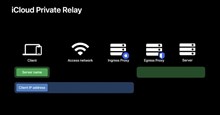

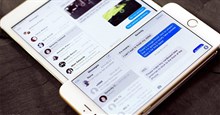





 Linux
Linux  Đồng hồ thông minh
Đồng hồ thông minh  Chụp ảnh - Quay phim
Chụp ảnh - Quay phim  macOS
macOS  Phần cứng
Phần cứng  Thủ thuật SEO
Thủ thuật SEO  Kiến thức cơ bản
Kiến thức cơ bản  Dịch vụ ngân hàng
Dịch vụ ngân hàng  Lập trình
Lập trình  Dịch vụ công trực tuyến
Dịch vụ công trực tuyến  Dịch vụ nhà mạng
Dịch vụ nhà mạng  Nhà thông minh
Nhà thông minh  Ứng dụng văn phòng
Ứng dụng văn phòng  Tải game
Tải game  Tiện ích hệ thống
Tiện ích hệ thống  Ảnh, đồ họa
Ảnh, đồ họa  Internet
Internet  Bảo mật, Antivirus
Bảo mật, Antivirus  Họp, học trực tuyến
Họp, học trực tuyến  Video, phim, nhạc
Video, phim, nhạc  Giao tiếp, liên lạc, hẹn hò
Giao tiếp, liên lạc, hẹn hò  Hỗ trợ học tập
Hỗ trợ học tập  Máy ảo
Máy ảo  Điện máy
Điện máy  Tivi
Tivi  Tủ lạnh
Tủ lạnh  Điều hòa
Điều hòa  Máy giặt
Máy giặt  Quạt các loại
Quạt các loại  Cuộc sống
Cuộc sống  Kỹ năng
Kỹ năng  Món ngon mỗi ngày
Món ngon mỗi ngày  Làm đẹp
Làm đẹp  Nuôi dạy con
Nuôi dạy con  Chăm sóc Nhà cửa
Chăm sóc Nhà cửa  Du lịch
Du lịch  Halloween
Halloween  Mẹo vặt
Mẹo vặt  Giáng sinh - Noel
Giáng sinh - Noel  Quà tặng
Quà tặng  Giải trí
Giải trí  Là gì?
Là gì?  Nhà đẹp
Nhà đẹp  TOP
TOP  Ô tô, Xe máy
Ô tô, Xe máy  Giấy phép lái xe
Giấy phép lái xe  Tấn công mạng
Tấn công mạng  Chuyện công nghệ
Chuyện công nghệ  Công nghệ mới
Công nghệ mới  Trí tuệ nhân tạo (AI)
Trí tuệ nhân tạo (AI)  Anh tài công nghệ
Anh tài công nghệ  Bình luận công nghệ
Bình luận công nghệ  Quiz công nghệ
Quiz công nghệ  Microsoft Word 2016
Microsoft Word 2016  Microsoft Word 2013
Microsoft Word 2013  Microsoft Word 2007
Microsoft Word 2007  Microsoft Excel 2019
Microsoft Excel 2019  Microsoft Excel 2016
Microsoft Excel 2016  Microsoft PowerPoint 2019
Microsoft PowerPoint 2019  Google Sheets - Trang tính
Google Sheets - Trang tính  Code mẫu
Code mẫu  Photoshop CS6
Photoshop CS6  Photoshop CS5
Photoshop CS5  Lập trình Scratch
Lập trình Scratch  Bootstrap
Bootstrap